Cách Xóa icloud Trên iPad Chỉ Với Các bước Đơn Giản
Cách xóa icloud trên ipad thực sự khó? Khi sử dụng các sản phẩm khác của thương hiệu Apple, iCloud trên iPhone là tài khoản vô cùng quan trọng thì trên iPad cũng vậy. Có tài khoản iCloud bạn mới có thể quản lý mọi thứ trên điện thoại, sao lưu dữ liệu, bảo mật tốt ngay cả khi bạn bị mất máy.
Đối với những người dùng phiên bản iOS, việc tạo một tài khoản iCloud trên iPhone từ ban đầu để sử dụng luôn là điều không thể thiếu và đây được xem như là một lớp bảo mật tối cần thiết trên thiết bị của mình.
CÁCH XÓA ICLOUD TRÊN IPAD
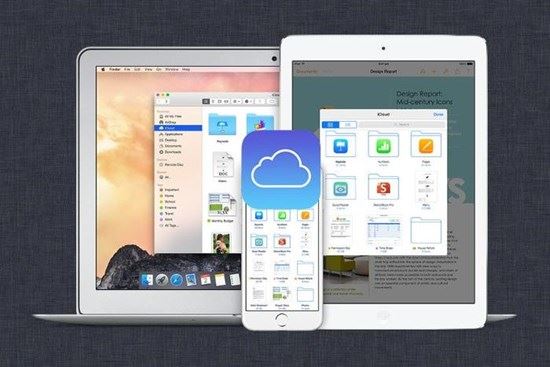 Cách xóa icloud trên iPad
Cách xóa icloud trên iPad
Tuy vậy, khi không dùng đến iCloud nữa hoặc quên mật khẩu người dùng cần xóa bỏ tài khoản này đi. Việc xóa iCloud trên iPad khá phức tạp, rắc rối và đương nhiên không phải ai cũng có thể thực hiện được. Chính vì thế, để giúp người dùng tiết kiệm thời gian và đỡ mất công sức hơn, HNcom sẽ hướng dẫn các bạn trong bài viết này cách xóa iCloud trên iPad nhanh chóng.
1 Làm Thế Nào Để Có Cách Xoá Icloud Trên IPad
Thực chất việc xóa iCloud trên iPad chính là việc bạn thoát tài khoản iCloud của thiết bị hay cũng còn gọi là đăng xuất ra khỏi iPad
Cách dễ nhất để loại bỏ tất cả mọi thứ từ iDevice của bạn.
- Để làm điều này, bạn vào Settings -> General -> Thiết lập lại -> Xóa tất cả nội dung và cài đặt.
- Sau đó, vào Settings -> General -> Reset -> Thiết lập lại tất cả Settings.
Bước 1: Loại bỏ Find My iPad
- Đây là một trong thủ thuật Activation Lock vì vậy bạn có thể xóa toàn bộ các dữ liệu đã cài đặt trên máy. Nếu bạn đã kích hoạt Find My iPad, bạn có thể xóa bằng cách: Settings -> iCloud -> Di chuyển sang nút OFF
Bước 2: Đăng xuất tất cả mọi tài khoản :
- Vào Settings -> iTunes và App Store -> bấm vào các Apple ID. Sau đó, hãy nhấp vào Sign Out (đăng xuất).
- Tiếp theo, vào Settings -> iCloud và lặp lại quá trình này. Đây là hai vị trí thông thường mà bạn đã đăng nhập với Apple ID của bạn.
Bước 3: Cuối cùng, khôi phục lại cài máy. Xóa tất cả nội dung và các thiết lập từ Settings -> General -> Khôi phục và sau đó bạn cần Reset tất cả các thiết lập.
- Xóa Apple ID trên trang Web của Apple
- Đăng nhập vào cổng quản lý Apple ID và thay đổi địa chỉ email chính đang được kết nối với tài khoản của Apple.
- Tuy nhiên, điều này không xóa hẳn tài khoản mà chỉ ngắt đồng bộ giữ email của bạn và tài khoản của Apple.
Xoá Apple ID trên Mac
- Hãy lưu ý tất cả các dịch vụ như Mail, Contact, Safari, Photos… sẽ không còn được đồng bộ nữa.
Mở System Reference -> Chọn iCloud -> Chọn Sign Out -> Chọn xem có giữ lại một bản copy hay xóa hết các nội dung đã đồng bộ trước đó -> Mở iTunes -> Chọn vào Store ở thanh menu phía trên -> Chọn Deauthorize This Computer -> Sau đó là Sign Out.
2 Tổng Kết
Như vậy, chỉ với vài thao tác nhanh chóng và dễ dàng trên bạn đã có thể yên tâm xóa iCloud trên iPad một cách thành công mà không cần một sự trợ giúp nào khác. Ngoài ra, bạn cũng đừng quên chia sẻ những thông tin hữu ích này đến bạn bè, người thân hoặc những ai đang cần xóa iCloud trên iPad.
Nếu có gì thắc mắc có thể liên hệ chúng tôi để hỗ trợ, với đội ngũ nhân viên kỹ thuật chuyên nghiệp, nhiệt tình. Có nhiều năm kinh nghiệm trong các dịch vụ sửa chữa máy tính, iPhone, iPad,.. HNCOM tự hào là “Thương hiệu Việt Nam tin dùng” uy tín, chất lượng. Chính sách bảo hành ưu đãi chu Quý khách. Nếu bạn muốn tìm hiểu thêm nhiều thông tin hữu ích khác hãy truy cập vào Website của HNCOM nhé!


